Setup-Assistent für RV215W
Ziel
Mit dem Installationsassistenten kann ein Netzwerkadministrator die Grundeinstellungen für die RV215W schnell und bequem konfigurieren. In diesem Artikel wird die Konfiguration des Installationsassistenten für die RV215W erläutert.
Anwendbare Geräte
RV215W
Softwareversion
· 1.1.0.5
Erweiterte VPN-Einrichtung
Konfigurieren des WAN über DHCP
Mit dem Dynamic Host Configuration Protocol (DHCP) können Sie Ihren Router automatisch mit dem Internet verbinden. Der Internet-Dienstanbieter (ISP) verwendet DHCP, um die Einstellungen für den Router für Sie zu konfigurieren. Führen Sie dieses Verfahren aus, wenn Ihr ISP DHCP für die Internetverbindung verwendet.
Schritt 1: Melden Sie sich beim Webkonfigurationsprogramm an, und wählen Sie Administration > Setup Wizard (Verwaltung > Installationsassistent). Die Seite Installationsassistent wird geöffnet:

Schritt 2: Aktivieren Sie das Kontrollkästchen Beim Start nicht anzeigen, um die Anzeige des Installationsassistenten nach der Anmeldung zu verhindern.
Schritt 3: Klicken Sie auf Weiter.

Schritt 4: Der RV215W sucht nach einer Internetverbindung. Klicken Sie nach Abschluss auf Weiter.

Schritt 5: Klicken Sie auf das Optionsfeld Dynamische IP-Adresse oder DHCP (Empfohlen).
Schritt 6: Klicken Sie auf Weiter.
WAN mit statischer IP-Adresse konfigurieren
Eine statische IP-Adresse ist eine Adresse, die sich nicht ändert. Diese müssen in der Regel von einem ISP erworben werden. Führen Sie dieses Verfahren aus, wenn Ihr ISP statische IP-Adressen für die Internetverbindung verwendet. In diesem Verfahren wird erläutert, wie Sie mit dem Installationsassistenten eine statische IP-WAN-Verbindung konfigurieren.
Schritt 1: Melden Sie sich beim Webkonfigurationsprogramm an, und wählen Sie Administration > Setup Wizard (Verwaltung > Installationsassistent). Die Seite Installationsassistent wird geöffnet:

Schritt 2: Aktivieren Sie das Kontrollkästchen Beim Start nicht anzeigen, um die Anzeige des Installationsassistenten nach der Anmeldung zu verhindern.
Schritt 3: Klicken Sie auf Weiter.

Schritt 4: Der RV215W sucht nach einer Internetverbindung. Klicken Sie nach Abschluss auf Weiter.

Schritt 5: Klicken Sie auf das Optionsfeld Static IP (Statische IP).
Schritt 6: Klicken Sie auf Weiter.

Schritt 7: Geben Sie im Feld Static IP Address (Statische IP-Adresse) die statische IP-Adresse der WAN-Schnittstelle ein.
Schritt 8: Geben Sie im Feld Subnetzmaske die Subnetzmaske für die Adresse der statischen WAN-Schnittstelle ein.
Schritt 9: Geben Sie im Feld Gateway IP (Gateway-IP) die IP-Adresse des Gateways ein, das die WAN-Schnittstelle für die Verbindung mit dem Internet verwenden soll.
Schritt 10: Geben Sie in das DNS-Feld die IP-Adresse des primären DNS-Servers ein. Ein DNS-Server ordnet Domänennamen IP-Adressen zu, die von Netzwerkgeräten verwendet werden.
Schritt 11: (Optional) Geben Sie im Feld Sekundärer DNS (optional) die IP-Adresse des sekundären DNS-Servers ein.
Schritt 12: Klicken Sie auf Weiter.
WAN mit PPPoE konfigurieren
Point-to-Point Protocol over Ethernet (PPPoE) verwendet einen einfachen Benutzernamen und ein einfaches Kennwort, um auf die Internetverbindung des ISP zuzugreifen. Führen Sie dieses Verfahren aus, wenn Ihr ISP PPPoE für die Internetverbindung verwendet. Das Verfahren erläutert, wie Sie Einstellungen für PPPoE konfigurieren.
Schritt 1: Melden Sie sich beim Webkonfigurationsprogramm an, und wählen Sie Administration > Setup Wizard (Verwaltung > Installationsassistent). Die Seite Installationsassistent wird geöffnet:

Schritt 2: Aktivieren Sie das Kontrollkästchen Beim Start nicht anzeigen, um die Anzeige des Installationsassistenten nach der Anmeldung zu verhindern.
Schritt 3: Klicken Sie auf Weiter.
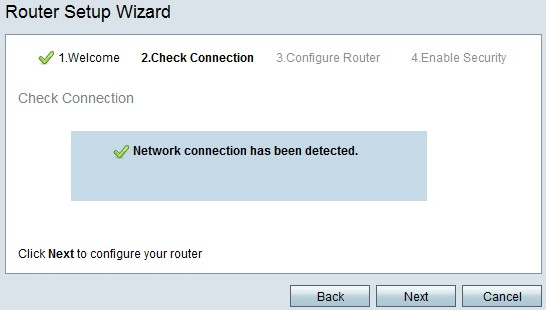
Schritt 4: Der RV215W sucht nach einer Internetverbindung. Klicken Sie nach Abschluss auf Weiter.

Schritt 5: Klicken Sie auf das Optionsfeld PPPoE.
Schritt 6: Klicken Sie auf Weiter.

Schritt 7: Geben Sie im Feld Kontoname den Kontonamen ein, der beim ISP registriert ist.
Schritt 8: Geben Sie im Feld Password (Kennwort) das Kennwort für das PPPoE-Konto ein.
Schritt 9: Geben Sie im Feld Kennwort bestätigen das Kennwort erneut ein.
Schritt 10: Klicken Sie auf Weiter.
WAN mit PPTP konfigurieren
Das Point-to-Point Tunneling Protocol (PPTP) verwendet sowohl eine statische IP-Adresse als auch ein Konto beim ISP, um eine Verbindung zum Internet herzustellen. Führen Sie dieses Verfahren aus, wenn Ihr ISP eine PPTP-Verbindung für die Internetverbindung verwendet. In diesem Verfahren wird erläutert, wie Sie Einstellungen für PPTP konfigurieren.
Schritt 1: Melden Sie sich beim Webkonfigurationsprogramm an, und wählen Sie Administration > Setup Wizard (Verwaltung > Installationsassistent). Die Seite Installationsassistent wird geöffnet:

Schritt 2: Aktivieren Sie das Kontrollkästchen Beim Start nicht anzeigen, um die Anzeige des Installationsassistenten nach der Anmeldung zu verhindern.
Schritt 3: Klicken Sie auf Weiter.

Schritt 4: Der RV215W sucht nach einer Internetverbindung. Klicken Sie nach Abschluss auf Weiter.

Schritt 5: Klicken Sie auf das Optionsfeld PPTP (nur Europa).
Schritt 6: Klicken Sie auf Weiter.

Schritt 7: Geben Sie im Feld Kontoname den Kontonamen ein, der beim ISP registriert ist.
Schritt 8: Geben Sie im Feld Password (Kennwort) das Kennwort für das PPTP-Konto ein.
Schritt 9: Geben Sie im Feld Kennwort bestätigen das Kennwort erneut ein.
Schritt 10: Geben Sie im Feld Static IP Address (Statische IP-Adresse) die statische IP-Adresse der WAN-Schnittstelle ein.
Schritt 11: Geben Sie im Feld Subnetzmaske die Subnetzmaske für die Adresse der statischen WAN-Schnittstelle ein.
Schritt 12: Geben Sie im Feld Gateway IP (Gateway-IP) die IP-Adresse des Gateways ein, das die WAN-Schnittstelle für die Verbindung mit dem Internet verwenden soll.
Schritt 13: Geben Sie im Feld Server (Server) die IP-Adresse des Internet-Servers für den ISP ein.
Schritt 14: Klicken Sie auf Weiter.
Konfigurieren des WAN mit L2TP
Layer 2 Tunneling Protocol (L2TP) verwendet außerdem eine statische IP-Adresse und ein Konto beim ISP, um eine Verbindung zum Internet herzustellen. Führen Sie dieses Verfahren aus, wenn Ihr ISP eine l2TP-Verbindung für die Internetverbindung verwendet. In diesem Verfahren wird erläutert, wie Sie Einstellungen für L2TP konfigurieren.
Schritt 1: Melden Sie sich beim Webkonfigurationsprogramm an, und wählen Sie Administration > Setup Wizard (Verwaltung > Installationsassistent). Die Seite Installationsassistent wird geöffnet:

Schritt 2: Aktivieren Sie das Kontrollkästchen Beim Start nicht anzeigen, um die Anzeige des Installationsassistenten nach der Anmeldung zu verhindern.
Schritt 3: Klicken Sie auf Weiter.

Schritt 4: Der RV215W sucht nach einer Internetverbindung. Klicken Sie nach Abschluss auf Weiter.

Schritt 5: Klicken Sie auf das Optionsfeld L2TP (nur Europa).
Schritt 6: Klicken Sie auf Weiter.

Schritt 7: Geben Sie im Feld Kontoname den Kontonamen ein, der beim ISP registriert ist.
Schritt 8: Geben Sie im Feld Password (Kennwort) das Kennwort für das L2TP-Konto ein.
Schritt 9: Geben Sie im Feld Kennwort bestätigen das Kennwort erneut ein.
Schritt 10: Geben Sie im Feld Static IP Address (Statische IP-Adresse) die statische IP-Adresse der WAN-Schnittstelle ein.
Schritt 11: Geben Sie im Feld Subnetzmaske die Subnetzmaske für die Adresse der statischen WAN-Schnittstelle ein.
Schritt 12: Geben Sie im Feld Gateway IP (Gateway-IP) die IP-Adresse des Gateways ein, das die WAN-Schnittstelle für die Verbindung mit dem Internet verwenden soll.
Schritt 13: Geben Sie im Feld Server (Server) die IP-Adresse des Internet-Servers für den ISP ein.
Schritt 14: Klicken Sie auf Weiter.
Endgültige Einstellungen
Führen Sie dieses Verfahren aus, nachdem Sie den WAN-Internetverbindungstyp konfiguriert haben. In diesem Verfahren wird erläutert, wie Sie die endgültigen Einstellungen für den Installationsassistenten konfigurieren.

Schritt 1: Wählen Sie aus der Dropdown-Liste "Time Zone" (Zeitzone) eine Zeitzone für den RV215W aus.
Schritt 2: Führen Sie eine der folgenden Aktionen aus:
· Synchronisierung des Netzwerkzeitprotokolls aktivieren - Klicken Sie auf dieses Optionsfeld, um eine Internetressource zu verwenden, um das Datum und die Uhrzeit für die RV215W festzulegen.
· Legen Sie Datum und Uhrzeit manuell fest — Klicken Sie auf dieses Optionsfeld, um Datum und Uhrzeit manuell auf der RV215W einzustellen.
· klicken Sie hier, um sie von Ihrem Computer zu importieren — Klicken Sie auf den Link here, um Datum und Uhrzeit automatisch auf das Datum und die Uhrzeit des angeschlossenen Computers festzulegen.
Schritt 3: (Optional) Wenn Sie in Schritt 2 die Option Datum und Uhrzeit manuell festlegen ausgewählt haben, wählen Sie in den Dropdown-Listen Jahr, Monat, Tag und Uhrzeit das Datum und die Uhrzeit aus.
Schritt 4: Klicken Sie auf Weiter.

Schritt 5: Klicken Sie auf ein Optionsfeld für den gewünschten MAC-Adresstyp.
· Standard-Adresse verwenden (empfohlen): Mit dieser Option wird die Standard-MAC-Adresse des RV215W als MAC-Adresse für den RV215W festgelegt. Diese Option sollte in den meisten Situationen verwendet werden.
· Adresse dieses Computers verwenden: Diese Option legt die MAC-Adresse des angeschlossenen Computers als MAC-Adresse für die RV215W fest.
· Diese Adresse verwenden: Mit dieser Option können Sie eine MAC-Adresse für das Gerät eingeben. Verwenden Sie diese Option, wenn Ihr ISP für die RV215W eine bestimmte MAC-Adresse benötigt.
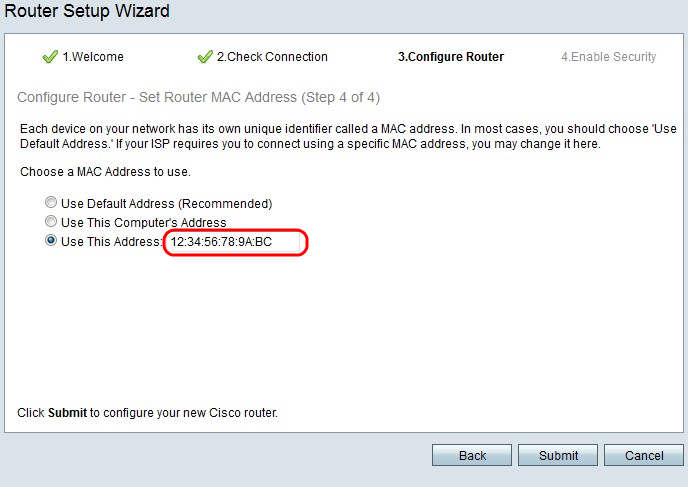
Schritt 6: (Optional) Wenn Sie diese Adresse in Schritt 5 verwenden ausgewählt haben, geben Sie die MAC-Adresse im angrenzenden Textfeld ein, um diese Adresse zu verwenden.
Schritt 7: Klicken Sie auf Senden.

Schritt 8: Klicken Sie auf Weiter.

Schritt 9: Geben Sie im Router Password (Routerkennwort) das Kennwort für das Administratorkonto ein.
Schritt 10: Geben Sie im Feld Kennwort bestätigen das Kennwort für das Administratorkonto erneut ein.
Schritt 11: (Optional) Aktivieren Sie das Kontrollkästchen Kennwortstärke deaktivieren, um die Anforderungen an die Kennwortstärke zu deaktivieren. Diese Option verringert die Sicherheit Ihres Netzwerks.
Schritt 12: Klicken Sie auf Weiter.

Schritt 13: Geben Sie im Feld Network Name (Netzwerkname) einen Namen ein, mit dem das Netzwerk identifiziert werden soll.
Schritt 14: Klicken Sie auf Weiter.

Schritt 15: Klicken Sie auf ein Optionsfeld für den gewünschten Typ der Netzwerksicherheit.
· Best Security (WPA2 Personal - AES): Diese Option ist die sicherste für Wireless-Netzwerke, funktioniert jedoch nicht mit allen Geräten, insbesondere älteren Geräten.
· Verbesserte Sicherheit (WPA Personal - TKIP/AES) - Diese Option ist nicht so sicher wie WPA2 Personal - AES, sondern funktioniert mit den meisten Geräten.
· Keine Sicherheit (nicht empfohlen) - Diese Option verwendet keine Sicherheit für das Wireless-Netzwerk und lässt das Netzwerk anfällig. Diese Option wird nicht empfohlen.

Schritt 16: Geben Sie im Texteingabefeld eine 8 bis 63 Zeichen oder 64 Hexadezimalziffern für den Sicherheitsschlüssel ein, oder verwenden Sie den automatisch generierten Sicherheitsschlüssel im Feld.
Schritt 17: Klicken Sie auf Weiter.

Schritt 18: Klicken Sie auf Senden. Der Installationsassistent schließt Ihre Einstellungen ab.

Schritt 19: Klicken Sie auf Fertig stellen.
 Feedback
Feedback